Wiederherstellen gelöschter Fotos vom iPhone Jede mögliche Lösung
Oct 15, 2025 • Filed to: Lösungen zur Datenwiederherstellung • Proven solutions
„Wie kann ich gelöschte Fotos vom iPhone wiederherstellen? Einige meiner Fotos wurden versehentlich gelöscht, aber ich kann sie anscheinend nicht zurückbekommen!“
Wenn Sie auch einen ähnlichen Zweifel haben und gelöschte Fotos von Ihrem iPhone wiederherstellen möchten, dann sind Sie bei uns genau richtig. Vom versehentlichen Löschen bis hin zur Formatierung Ihres iOS-Geräts kann es viele Gründe für den Verlust Ihrer Fotos geben. Die gute Nachricht ist, dass es ziemlich einfach ist, gelöschte Fotos vom iPhone wiederherzustellen. Hier werde ich mehrere Lösungen auflisten, um gelöschte Fotos vom iPhone mit oder ohne vorheriges Backup wiederherzustellen.

Teil 1: So stellen Sie dauerhaft gelöschte Fotos vom iPhone wieder her
Nehmen wir an, Ihre Fotos wurden versehentlich von Ihrem iPhone gelöscht und jetzt können Sie sie nicht wiederherstellen. In diesem Fall können Sie versuchen, Ihre Fotos aus einem iCloud-Backup oder über den "Kürzlich gelöscht"-Ordner wiederherzustellen.
Methode 1: Gelöschte Fotos auf dem iPhone über den "Kürzlich gelöscht"-Ordner wiederherstellenWenn Sie ein iPhone schon länger verwenden, wissen Sie vielleicht bereits, dass die gelöschten Bilder nicht sofort gelöscht werden. Stattdessen werden sie in einen Ordner "Zuletzt gelöscht" verschoben, in dem sie für die nächsten 30 Tage gespeichert werden.
Wenn also noch keine 30 Tage vergangen sind, können Sie gelöschte Fotos aus dem Ordner "Zuletzt gelöscht" wiederherstellen. So können Sie gelöschte Fotos ohne Aufwand kostenlos vom iPhone wiederherstellen:
- Alles, was Sie tun müssen, ist die Fotos-App auf Ihrem iPhone zu starten und auf den Ordner „Zuletzt gelöscht“ zu tippen.
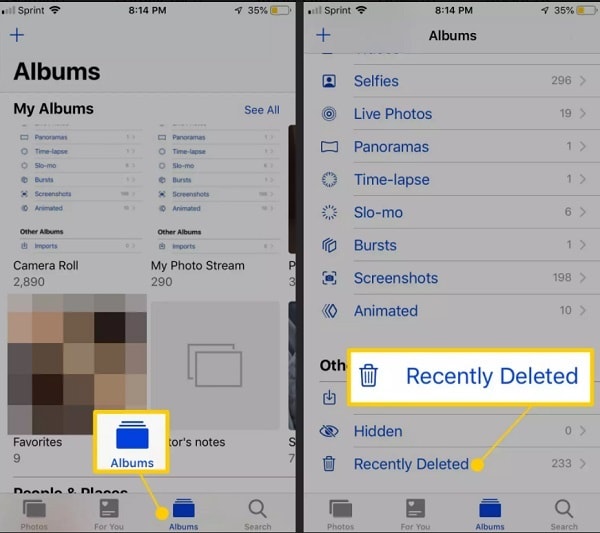
- Jetzt können Sie auf das Symbol eines beliebigen Bildes lange tippen, um es auszuwählen, oder mehrere Bilder auswählen. Sie können auch oben auf die Option "Auswählen" tippen, um dasselbe zu tun.
- Tippen Sie zum Schluss einfach auf die Schaltfläche „Wiederherstellen“ unten, um gelöschte Fotos an ihren ursprünglichen Speicherort wiederherzustellen.
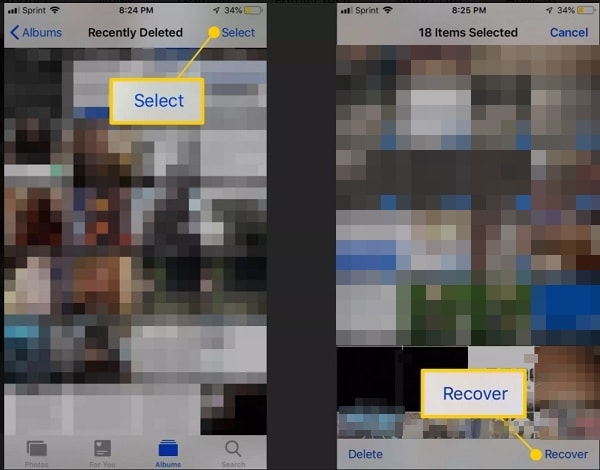
Eines der besten Dinge an iOS-Geräten ist, dass sie automatisch mit einem iCloud-Konto synchronisiert werden können. Da Benutzer 5 GB freien Speicherplatz in der iCloud erhalten, verwenden sie diese häufig, um ein Backup ihrer Fotos zu erstellen. Wenn Sie also Ihre Fotos auch mit iCloud synchronisiert haben oder ein Backup haben, können Sie gelöschte Fotos ganz einfach von Ihrem iPhone wiederherstellen. Befolgen Sie diese Schritte, um zu erfahren, wie Sie dauerhaft gelöschte Fotos vom iPhone über iCloud wiederherstellen.
- Wenn Ihre Fotos mit iCloud synchronisiert wurden, müssen Sie sicherstellen, dass Ihr Gerät mit demselben Konto angemeldet ist.
- Danach können Sie einfach zu den Einstellungen > Fotos gehen und die Option für die iCloud-Fotobibliothek und die iCloud-Fotofreigabe aktivieren.
- Darüber hinaus können Sie außerdem sicherstellen, dass die Synchronisierung von Fotos über Mobilfunkdaten auf Ihrem Telefon aktiviert ist.
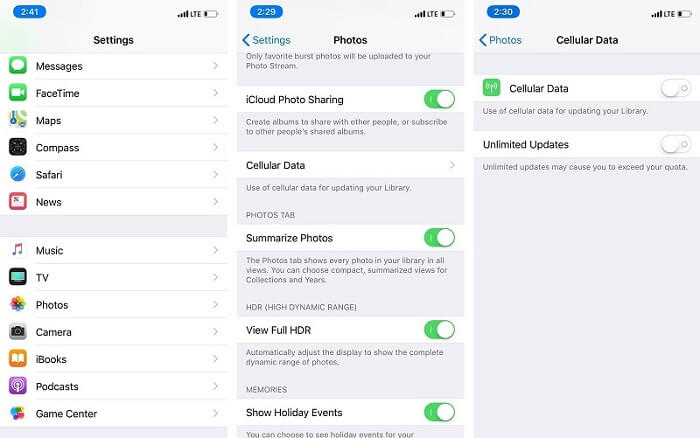
Falls Sie gelöschte Fotos auf Ihrem iPhone aus einem vorhandenen iCloud-Backup wiederherstellen möchten, müssen Sie Ihr Telefon zurücksetzen. Dies kann durch Aufrufen der Einstellungen > Allgemein > Zurücksetzen > Alle Inhalte und Einstellungen löschen erfolgen. Da Ihr Telefon jetzt neu gestartet wird, können Sie die Ersteinrichtung durchführen und Daten aus einem iCloud-Backup wiederherstellen. Später können Sie sich bei demselben iCloud-Konto anmelden und das Backup auswählen, das auf dem Gerät wiederhergestellt werden soll.
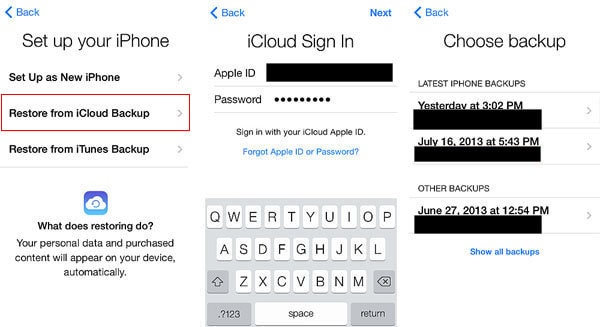
Teil 2: So stellen Sie gelöschte Fotos vom iPhone ohne Backup wieder her
Auch wenn Sie nirgendwo zuvor ein Backup gespeichert haben, können Sie gelöschte Fotos von Ihrem iPhone wiederherstellen. Um gelöschte Fotos auf dem iPhone wiederherzustellen, können Sie eine zuverlässige Anwendung wie Dr.Fone – Datenrettung (iOS)verwenden. Es ist bekannt, dass es Positionsergebnisse in allen Szenarien wie einem formatierten iPhone, versehentlichem Datenverlust, beschädigtem Gerät, Virenangriff usw. liefert.

Dr.Fone - Datenrettung (iOS)
Die beste Alternative zu Recuva zur Wiederherstellung von allen iOS-Geräten
- Entwickelt mit der Technologie zur direkten Wiederherstellung von Dateien aus iTunes, iCloud oder Telefon.
- Kann Daten in schwerwiegenden Szenarien wie Geräteschaden, Systemabsturz oder bei versehentlichem Löschen von Dateien wiederherstellen.
- Unterstützt alle gängigen Formen von iOS-Geräten wie iPhone XS, iPad Air 2, iPad, iPod usw.
- Bereitstellung des einfachen Exports der von Dr.Fone - Datenrettung (iOS) wiederhergestellten Dateien auf Ihren Computer.
- Benutzer können ausgewählte Datentypen schnell wiederherstellen, ohne den gesamten Datenblock vollständig zurückholen zu müssen.
Die Anwendung ist für eine hohe Wiederherstellungsrate bekannt und gilt als das erste iPhone-Datenwiederherstellungstool. Das Beste daran ist, dass Sie Ihr Gerät nicht jailbreaken müssen, um gelöschte Fotos wiederherzustellen. Sie können Ihre Fotos, Videos, Kontakte, Musik, Dokumente usw. wiederherstellen und sogar vorab in der Vorschau anzeigen. Um zu erfahren, wie Sie gelöschte Fotos vom iPhone ohne Backup wiederherstellen können, können Sie diesen grundlegenden Schritten folgen.
Schritt 1: Wählen Sie aus, was Sie auf Ihrem iPhone scannen möchtenVerbinden Sie zunächst Ihr iPhone mit einem authentischen Lightning Kabel mit Ihrem Computer und starten Sie das Tool „Datenrettung“ über den Begrüßungsbildschirm.

Jetzt können Sie in der Seitenleiste zur Option zum Wiederherstellen von Daten von einem iOS-Gerät gehen. Hier können Sie manuell „Fotos“ oder einen anderen Datentyp auswählen, den Sie scannen möchten. Sie können auswählen, was Sie wiederherstellen möchten, oder einfach alle Datentypen gleichzeitig auswählen.

Sobald Sie auf die Schaltfläche „Scan starten“ klicken, können Sie einfach eine Weile warten, bis der Vorgang abgeschlossen ist. Versuchen Sie, das angeschlossene Gerät nicht zwischendurch zu entfernen, und überprüfen Sie den Fortschritt anhand einer Bildschirmanzeige.

Wenn der Wiederherstellungsprozess abgeschlossen ist, werden alle extrahierten Daten in verschiedenen Kategorien aufgelistet. Hier können Sie wählen, ob Sie nur die gelöschten Daten oder alle extrahierten Dateien anzeigen möchten. Schließlich gehen Sie einfach zum Abschnitt "Fotos", um eine Vorschau der wiederhergestellten Bilder zu erhalten. Sie können die gewünschten Bilder auswählen und auf die Schaltfläche „Wiederherstellen“ klicken, um sie zu speichern.

Teil 3: Wie kann man gelöschte Fotos vom iPhone über iTunes wiederherstellen?
Abgesehen von iCloud können Sie auch die Hilfe von iTunes nutzen, um gelöschte Fotos von Ihrem iPhone wiederherzustellen. Unnötig zu erwähnen, dass dieser Trick nur funktioniert, wenn Sie ein vorhandenes Backup Ihres iPhones in iTunes gespeichert haben.
Methode 1: Stellen Sie ein iTunes-Backup direkt wieder her (bestehende Daten gehen verloren)Wenn Sie möchten, können Sie iTunes direkt verwenden, um ein vorhandenes Backup auf Ihrem Gerät wiederherzustellen. Der einzige Nachteil ist, dass der Prozess die vorhandenen Daten auf Ihrem iPhone löscht. Außerdem wird das gesamte Backup wiederhergestellt, und Sie können nicht auswählen, was Sie abrufen möchten. Wenn Sie bereit sind, dieses Risiko einzugehen, können Sie gelöschte Fotos auf Ihrem iPhone wie folgt wiederherstellen.
- Verbinden Sie Ihr iPhone einfach über ein Lightning Kabel mit Ihrem Computer und starten Sie einfach eine aktualisierte iTunes-Version darauf.
- Wählen Sie Ihr iPhone aus der Liste der angeschlossenen Geräte aus und wechseln Sie zur Registerkarte "Übersicht".
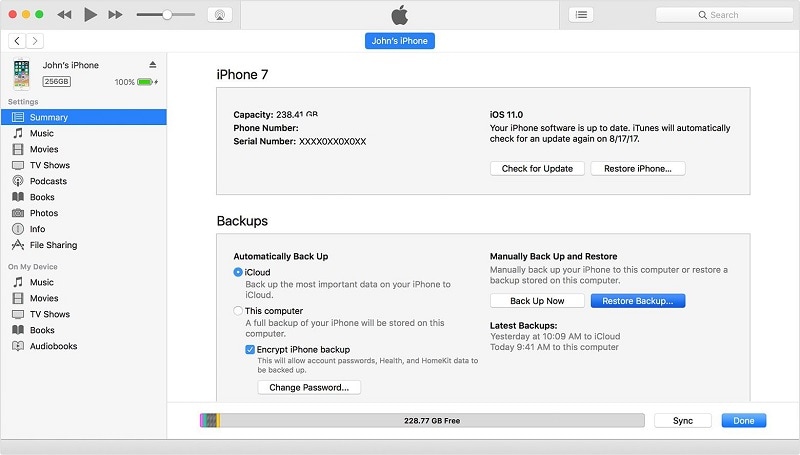
- Gehen Sie hier auf die Registerkarte „Backups“ und klicken Sie einfach auf die Schaltfläche „Backup wiederherstellen“, um gelöschte Fotos auf Ihrem Gerät wiederherzustellen.
- Da ein neues Pop-up-Fenster geöffnet wird, können Sie auf das Dropdown-Menü klicken und einfach das Backup auswählen, das Sie auf Ihrem iPhone wiederherstellen möchten.
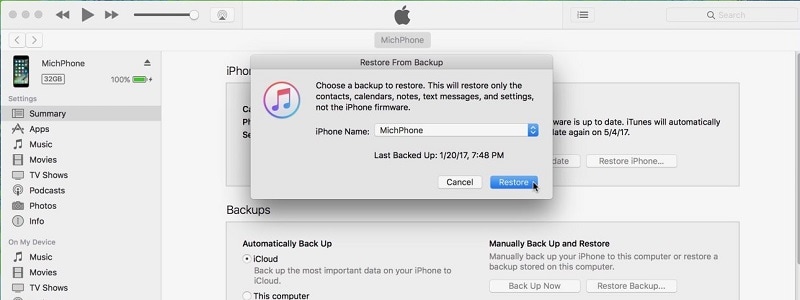
Da die vorherige Methode die vorhandenen Daten auf Ihrem iPhone löschen würde, möchten Sie sie möglicherweise nicht implementieren. Keine Sorge – Sie können gelöschte Fotos aus einem iTunes-Backup wiederherstellen, ohne die Daten auf Ihrem Gerät zu löschen. Dazu können Sie die Hilfe von Dr.Fone – Datenrettung (iOS) in Anspruch nehmen. Mit der benutzerfreundlichen Anwendung können Sie jedes iTunes-Backup auswählen, eine Vorschau Ihrer Daten anzeigen und Ihre Dateien auf Ihrem Gerät wiederherstellen, ohne den Speicher zu löschen.
Schritt 1: iTunes-Backup zum Wiederherstellen auswählenZuerst können Sie Ihr iPhone einfach mit dem System verbinden, die Datenwiederherstellungsfunktion von Dr.Fone starten und die Option zum Wiederherstellen von Daten aus einem iTunes-Backup auswählen. Aus der Liste der gespeicherten iTunes-Sicherungsdateien können Sie einfach eine bevorzugte Option auswählen.

Nachdem Sie das iTunes-Backup ausgewählt haben, können Sie einfach eine Weile warten und die Anwendung den Inhalt aus der ausgewählten Datei extrahieren lassen.

Das war's schon! Sie können jetzt einfach eine Vorschau der extrahierten Daten aus dem iTunes-Backup in verschiedenen Abschnitten anzeigen. Zum Beispiel können Sie zum Abschnitt "Fotos" gehen, um eine Vorschau Ihrer Bilder anzuzeigen, die Fotos Ihrer Wahl auszuwählen und sie auf Ihrem iPhone wiederherzustellen.

Ich hoffe, dass Sie nach dem Lesen dieser Anleitung gelöschte Fotos von Ihrem iPhone wiederherstellen können. Wie Sie sehen können, habe ich detaillierte Lösungen gefunden, wie Sie gelöschte Bilder mit oder ohne Backup wiederherstellen können. Sie können gelöschte Fotos ganz einfach von Ihrem iPhone wiederherstellen, indem Sie ein vorhandenes iCloud/iTunes-Backup wiederherstellen. Wenn Sie jedoch kein vorheriges Backup gespeichert haben, kann eine Anwendung wie Dr.Fone – Datenrettung (iOS) verwendet werden, um gelöschte Fotos in allen Szenarien wiederherzustellen.
Fotos vom iPhone übertragen
- Fotos auf das iPhone importieren
- Übertragen von Fotos vom iPhone auf das iPhone ohne iCloud
- Fotos vom Laptop auf das iPhone übertragen
- iPhone Fotos exportieren
- Fotos vom iPhone auf Compute übertragen
- Fotos vom iPhone in Windows importieren
- Fotos vom iPhone auf den Laptop übertragen
- Fotos vom iPhone auf den iMac übertragen
- Weitere Tipps zur Übertragung von iPhone Fotos



















Julia Becker
chief Editor